越來越多的用戶都在使用Win10系統的計算機,在使用過程中難免會出現一些問題。最近,有用戶反映,Win10無法使用內置管理員賬戶打開應用,出現這種情況的原因在于使用默認管理員賬戶登錄后,未正常開啟管理員批準模式所造成的,本文介紹了兩種方法都可解決此問題。

Win10無法使用內置管理員賬戶打開應用怎么辦?
解決方案一
1、右擊桌面左下角的“Windows”按鈕,從其右鍵菜單中選擇“運行”項以打開“運行”窗口(或者直接按“Windows+R”打開此“運行”窗口“)。
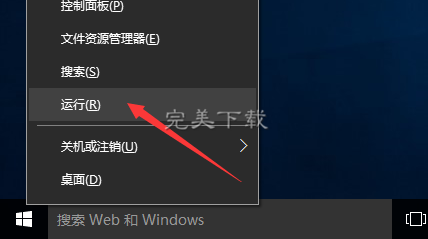
2、接下來輸入“gpedit.msc”并點擊“確定”按鈕即可打開組策略編輯界面。如圖所示:
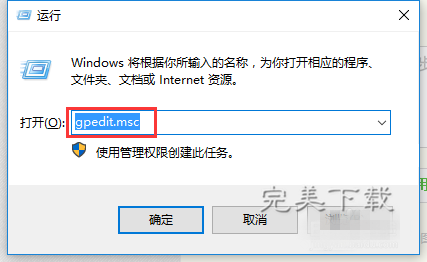
3、在組策略編輯界面中,依次展開“Windows設置”-“安全設置”-“本地策略”-“安全選項”,如圖所示:
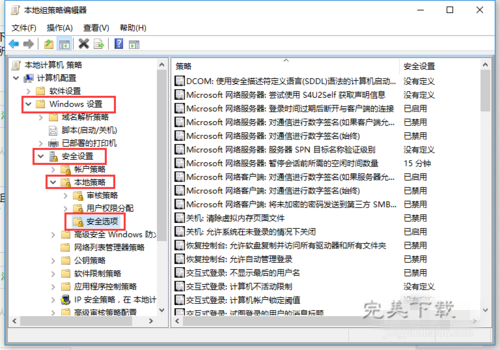
4、接著在右側找到“用戶帳戶控制:用于內置管理員賬戶的管理員批準模式”項并右擊,從其右鍵菜單中選擇“屬性”項以打開“屬性”窗口。
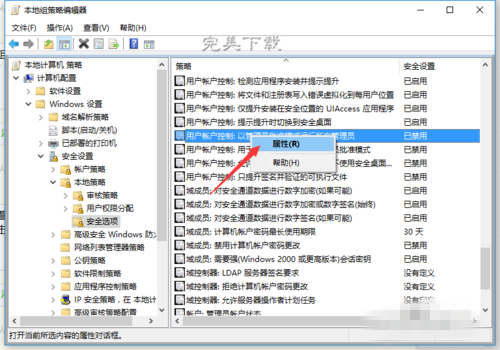
5、從打開的“用戶帳戶控制:用于內置管理員賬戶的管理員批準模式 屬性”窗口中,將“本地安全策略”欄目中的“啟用”項進行勾選,并點擊“確定”以保存退出。
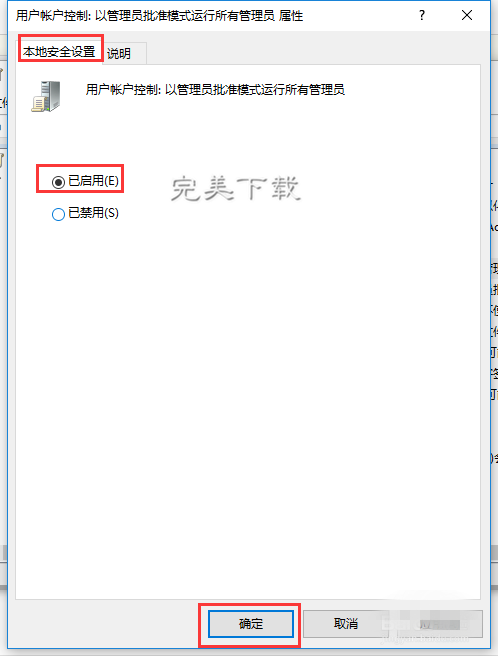
6、最后在桌面右下角將提示“必需重啟計算機才能啟用用戶賬戶控制”窗口,之后重啟一下電腦即可解決錯誤提示。
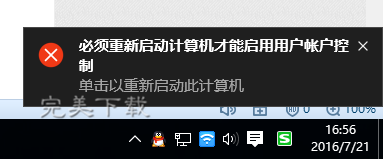
解決方案二
這個問題的原因在于Windows應用開啟默認需要用戶賬戶控制UAC支持(在普通賬戶下關閉UAC通知不影響此類應用運行),而Win10管理員賬戶不開啟UAC。因此在Administrator賬戶下默認不能運行Windows應用。
修改方法如下:
1、在普通賬戶Cortana搜索欄輸入regedit后,選擇第一項
HKEY_LOCAL_MACHINE/SOFTWARE/Microsoft/Windows/CurrentVersion/Policies/System
3、在右邊找到FilterAdministratorToken,雙擊后將數值數據改為“1”后點擊“確定”
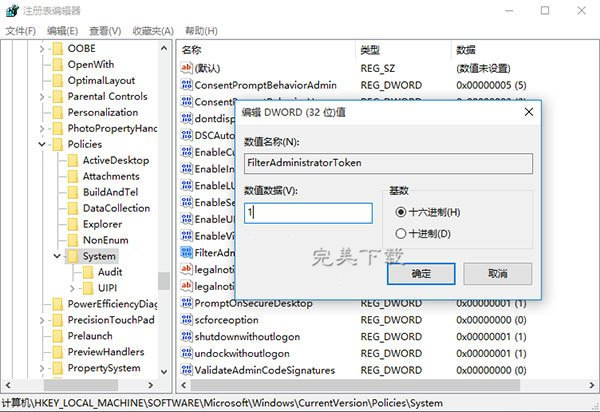
注意:若沒有FilterAdministratorToken,則需要手動在右邊空白處點擊鼠標右鍵,新建 DWORD(32位)值,并更名為FilterAdministratorToken,將其數值數據改為1。
此時登錄到管理員賬戶,就可以正常打開Windows應用了,如果你之前也無法使用開始菜單,此時應該也可以正常打開。
以上就是“Win10無法使用內置管理員賬戶打開應用怎么辦”的方法介紹,希望對大家有所幫助(了解更多Win10使用教程,訪問VeVb.com)。
新聞熱點
疑難解答